Samsung Galaxy-ni Wi-Fi-ga ulashdagi nosozliklarni qanday bartaraf etish mumkin
Ushbu maqolada, agar Samsung Galaxy Wi-Fi tarmog‘ini topa olmasa yoki unga ulana olmasa, nima qilish kerakligi haqida bilib olasiz.
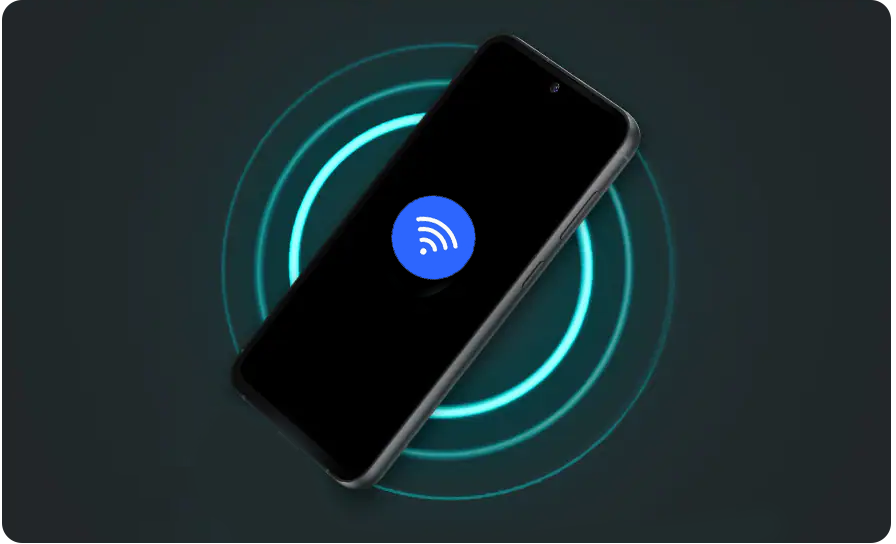
Agar telefoningiz Wi-Fi tarmog'ini topmasa nima qilish kerak
Agar Samsung Galaxy-ni dastlabki sozlash paytida yoki undan foydalanayotganda Wi-Fi tarmog‘ini topmasa, quyidagi maslahatlarni qo‘llashni tavsiya etamiz.
Ehtimol, tarmoqda xatolik yuzaga kelgan. Routerni qayta ishga tushirish uchun uni elektr rozetkasidan uzing va qayta ulang. Router yuklanishini kutib, 2-3 daqiqa kuting va ulanishga qayta urinib ko‘ring.
Turli Samsung Galaxy modellarida chastota qo‘llab-quvvatlashi modelga qarab farqlanadi: 2.4 GHz, 5 GHz va 6 GHz. Bizning veb-saytimizda Samsung Galaxy modelingiz qaysi chastotalarni qo'llab-quvvatlashini ko'rishingiz mumkin. Modelingiz uchun "Xususiyatlar" bo'limida Wi-Fi elementini toping. Bu sizning qurilmangiz qaysi chastotalarni qo'llab-quvvatlashini ko'rsatadi.
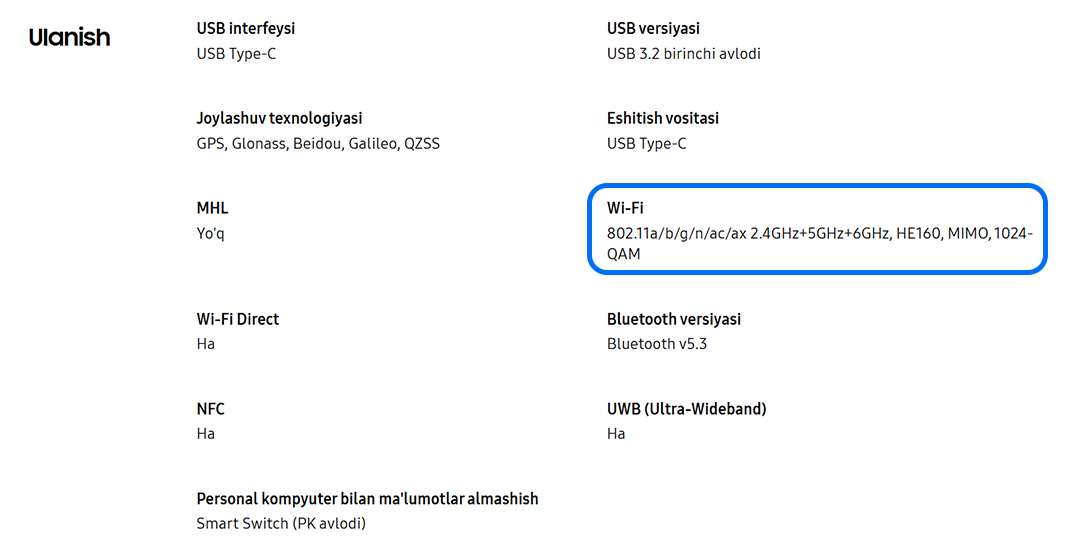
Ulanayotgan tarmoq chastotasi sozlamalarini tekshiring va Samsung Galaxy modelingiz sozlamalardagi chastotani qo‘llab-quvvatlayotganiga amin bo’ling. Imkoniyat bo‘lsa, tarmoq sozlamalaridan chastotani o‘zgartirib, Samsung Galaxy-ni qayta ulab ko‘ring.
Agar Samsung Galaxy tarmoq ro‘yxatida Wi-Fi tarmog‘ini topmasa, ehtimol, u router sozlamalarida yashirin qilib qo‘yilgan. Agar siz uning nomini (SSID), parolni va shifrlash turini bilsangiz, unga qo'lda ulanishingiz mumkin (uni routerni sozlamalarida ham ko'rishingiz mumkin).
Qo‘lda ulanishning imkoni bo‘lmasa, ulanish vaqtida tarmoqni ochiq qilib qo‘yishni tavsiya etamiz.
Agar imkoningiz bo‘lsa, boshqa Wi-Fi tarmog‘iga yoki routerning o‘rniga boshqa telefonni router sifatida ishlatib, smartfoningizni tekshirib ko‘ring.
Agar boshqa routerning ishlashida muammo bo‘lmasa, qo‘shimcha ma’lumot olish uchun router ishlab chiqaruvchisi yoki internet provayderingizga murojaat qilishni tavsiya etamiz.
Mavzu bo’yicha:
Router sozlamalarini tiklashni yoki internet provayderingiz qo‘llab-quvvatlash xizmatiga murojaat qilishni sinab ko‘ring. Agar router sozlangan bo'lsa, lekin Samsung Galaxy hali ham Wi-Fi tarmog'ini topmasa, «Ulanishdagi muammoni hal qilish bo‘yicha umumiy tavsiyalar» bo‘limiga o‘ting.
Agar telefoningiz Wi-Fi tarmog'iga ulansa, lekin internetga kirmasa nima qilish kerak
Agar Wi-Fi tarmog‘iga muvaffaqiyatli ulansangiz, lekin qurilmada internet ishlamayotgan bo‘lsa, quyidagi tavsiyalarni bajaring:
Agar routerga 10 tadan ortiq qurilmalar ulangan bo‘lsa, ulanishda muammolar yuzaga kelishi mumkin. Avval ulangan ayrim qurilmalarni uzib, routerni qayta ishga tushiring va qayta Wi-Fi tarmog‘iga ulang.
Agar imkoningiz bo‘lsa, boshqa Wi-Fi nuqtasiga ulanib yoki boshqa telefonni modem sifatida ishlatib, smartfoningizni tekshirib ko‘ring.
Agar boshqa routerning ishlashida muammo bo‘lmasa, qo‘shimcha ma’lumot olish uchun router ishlab chiqaruvchisi yoki internet provayderingizga murojaat qilishni tavsiya etamiz.
Agar yuqoridagi tavsiyalar yordam bermasa, «Ulanishdagi muammoni hal qilish bo‘yicha umumiy tavsiyalar».
Ulanishdagi muammoni hal qilish bo‘yicha umumiy tavsiyalar
Agar yuqoridagi tavsiyalar yordam bermasa, quyidagi maslahatlarni tekshirib ko‘ring:
Xavfsiz rejim — bu smartfonda faqat tizim dasturlari (qurilmada oldindan o‘rnatilgan dasturlar) ishlaydigan rejimdir. Ushbu funksiya smartfonni diagnostika qilish va nosozliklarni bartaraf etish uchun qo‘llaniladi.
Samsung Galaxy tizimi ushbu rejimda ishlaganda ekranning pastki qismida “Xavfsiz rejim” yozuvi paydo bo‘ladi.
Mavzu bo’yicha:
Smartfonning ishlashiga o‘rnatilgan dasturlardan biri ta’sir qilishi mumkin. Agar xavfsiz rejimda xatolik kuzatilmasa, o‘rnatilgan dasturlarni birma-bir o‘chirib, nosozlikni bartaraf eting. Oxirgi o‘rnatilgan yoki yangilangan dasturdan boshlashingiz mumkin.
Ilovalarni o‘chirish uchun «Android’da ilovalarni to‘g‘ri o‘chirish va ilovalarni o‘chirish usullari» maqoladagi ko'rsatmalarga amal qiling .
“Xavfsiz rejim”dan chiqish uchun telefonni qayta ishga tushiring.
Shuningdek, “Xavfsiz rejim”ni tez sozlamalar panelida paydo bo‘ladigan bildirishnoma orqali o‘chirib qo‘yishingiz mumkin. Bildirishnomani bosing va “O‘chirish”ni tanlang.
Eslatma:
Xavfsiz rejimdan chiqqandan so‘ng, agar qurilmada mavzuni o‘rnatgan bo‘lsangiz, uni qayta o‘rnatishingiz kerak bo‘ladi.
Eslatma:
Tarmoq sozlamalarini tiklashda Wi-Fi, Bluetooth va boshqa tarmoq ulanishlari ham tiklanadi.
To‘liq sozlamalarni tiklash smartfon yoki planshetni zavod holatiga qaytaradi va dasturiy nosozliklarni bartaraf qiladi.
Sozlamalarni tiklash qurilmangizdagi barcha ma’lumotlarni o‘chiradi.
Sozlashdan oldin barcha muhim ma’lumotlarni zaxira qilishni qat’iy tavsiya etamiz.
Agar yuqoridagi tavsiyalar muammoni bartaraf etishda yordam bermasa, smartfoningizni diagnostika qilish uchun yaqin atrofdagi servis markaziga murojaat qilishingizni tavsiya etamiz.
Fikr-mulohazangiz uchun tashakkur!
Barcha savollarga javob bering.

















































